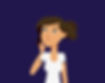1. Użyjemy pędzla typu Round Brush. Nie chcemy, aby kamienie były idealnie gładkie. Zacznij od warstwy numer 3, gdzie zaznaczymy podstawowe wypełnienie. W przypadku dolnego kamienia zacznij od koloru jasnopomarańczowego, a następnie przyciemniaj go stopniowo ku górze.

2. W przypadku górnego kamienia - zacznij od granatowego koloru u góry. Następnie pośrodku dodaj nieco zielonego oraz po lewym skosie - wykonaj ciemniejszą plamę. Następnie wygładź nieco ewentualne niezgrabne przejścia narzędziem do smużenia, aby całość nabrała efektu gradientu.

3. Przejdź do warstwy numer 4. Dodamy na niej małe artefakty światła. Możesz na chwilę zmienić właściwość warstwy na Normal, aby "pobrać" odpowiednie kolory. Wybierz/zainstaluj pędzel, który będzie mieć zaostrzoną końcówkę, najlepiej trójkątną. Następnie ddoaj do obiektu kilka bardzo różnorodnych kształtów.

4. Z kolei do pomalowania w ten sposób górnego kamienia, użyj pędzla Round Brush. Zacznij od małych, zielonych i niebieskich kropeczek. Możesz je w niektórych miejscach rozmazać.

5. Do wykonania podłużnych artefaktów, użyj pędzla typu Marble Brush. Może być to oczywiście dowolny pędzel, którym da się uzyskać efekt prążkowania. Nie zapomnij przywrócić właściwości warstwy na Screen oraz zmniejszyć jej przeźroczystości do ok. 85%, jeśli wcześniej została ustawiona na 100%.

6. Na warstwie numer 5 wykonamy oświetlenie. Możesz na chwilę wyłączyć inne warstwy, aby lepiej zobaczyć, w którym miejscu powinno się znaleźć oświetlenie. W przypadku dolnego kamienia - pomaluj jasnym kolorem jego górną część. Następnie mocniej zaznacz dół i kawałek środka.

7. Przełącz się na warstwę numer 7. Tam wykonamy najjaśniejsze refleksy. W przypadku górnego kamienia - będzie to tak naprawdę mała plama na górze po lewej stronie. Podobnie w przypadku dolnego. Refleksy będą bardzo zbliżone do czystej bieli. Jest to rodzaj światła odbitego, a sama powierzchnia kamieni jest stosunkowo błyszcząca, więc rozmaż nieco smugi, aby nadać całości taki właśnie efekt.